Hostwinds Tutoriels
Résultats de recherche pour:
Table des matières
Comment configurer AutoDJ sur l'hébergement SHOUTcast
Avec votre station Shoutcast, vous pouvez souhaiter qu'il joue automatiquement d'une certaine liste de lecture de musique ou d'autres fichiers audio. Heureusement, avec Hostwinds Whmsonic sur notre hébergement Shoutcast, cela peut être fait par Autodj. Autodj prend une liste de lecture que vous avez créée et la joue sur la répétition. Vous pouvez même le mettre en place pour mélanger les pistes qu'il joue aussi. Ce guide montrera comment obtenir Autodj Configurer et jouer sur votre station Shoutcast.
Comment configurer AutoDJ pour la première fois
Connectez-vous à votre panneau de commande de votre station Shoutcast
Naviguez du menu de gauche vers Gestions => Configurer un AutoDJ, et cliquez dessus.
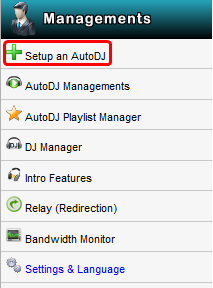
Après avoir cliqué dessus, vous serez amené à une page qui vous guidera à travers la configuration de l'Autodj. Remplissez ces champs comment vous souhaitez, puis terminez en appuyant sur la configuration. Une description de ce que chaque option est peut être trouvée ci-dessous.
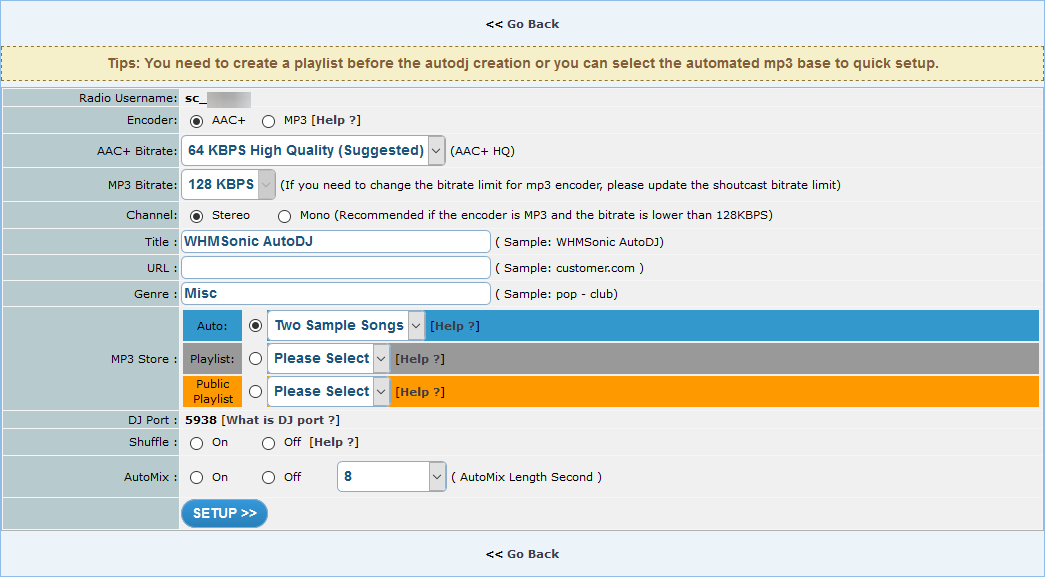
- Nom d'utilisateur radio - Ce sera le nom d'utilisateur de votre station Shoutcast. Cela ne peut pas être changé mais n'est qu'une indication supplémentaire du nom d'utilisateur actuel Shoutcast.
- Encodeur - Ce sera l'encodeur utilisé par le serveur pour envoyer l'audio à vos auditeurs. Normalement, cela sera déterminé par les types de fichiers que vous diffusez. Le plus souvent, ce sera mp3.
- AAC + débit binaire - Ce sera le bitTrate AAC que la station utilise. Il est recommandé de conserver cet ensemble comme option suggérée pour améliorer les performances et réduire la latence. Notez que cela ne s'appliquera qu'aux streaming AAC + sur la station.
- Débit binaire MP3 - Ce sera le débit MP3 que la station utilise. Ceci est déterminé par le plan que vous avez acheté avec Hostwinds. Cela n'affectera que le streaming MP3 sur la gare.
- Canal - Le canal qui sera utilisé pour la sortie audio. La valeur par défaut de Stereo devrait fonctionner correctement.
- Titre - Ce sera le titre de votre flux. Si vous avez un podcast ou un nom de station, vous pouvez la définir ici.
- URL - Bien que ce ne soit pas entièrement nécessaire, vous pouvez le régler là où vous avez votre lecteur Web pour votre station SHOUTcast. Laisser ce blanc est également viable.
- Genre - C'est ici que vous pouvez spécifier le genre spécifique de la musique que vous jouez sur votre station. Encore une fois, cela peut être laissé comme la valeur par défaut ou ce que vous souhaitez.
- Magasin MP3 - Cette option détermine où l'AUTODJ prendra les fichiers audio de. Avec Auto, il prendra une liste par défaut de chansons. Pour la liste de lecture, vous pouvez spécifier une liste de lecture créée dans le panneau de configuration de l'Autodj à utiliser. Playlist public ne peut actuellement pas être utilisé, car il fait référence à une liste de lecture publique de Whmsonic qui n'existe plus.
- Port DJ - Ceci indique le port DJ par défaut pouvant se connecter au serveur lorsque l'Autodj est en cours d'exécution.
- Mélanger - Ici, vous pouvez déterminer si la liste de lecture que vous avez joué sur votre Autodj va shuffle ou non.
- _AutoMix_- Ceci est pour le croisement des fichiers audio de la liste de lecture. Déterminer combien de chevauchement il y aura avec chaque chanson.
- Configuration - Termine la configuration de votre AutoDJ lorsque vous cliquez dessus.
Lors de la fin de la configuration, l'Autodj sera créé et si une liste de lecture a été spécifiée, elle serait disponible pour une utilisation. S'il ne démarre pas automatiquement, cela peut être effectué manuellement à partir du panneau de commande. Pour ce faire, accédez à Gestions => Gestion AutoDJ.
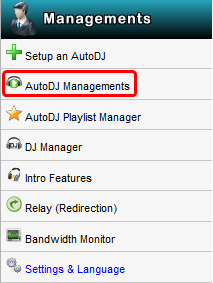
De la page suivante, si l'Autodj n'est pas répertorié comme SUR, vous pouvez cliquer sur le bouton Démarrer pour démarrer AutoDJ. Si le démarrage est réussi, un message s'affiche pour l'indiquer.

Si vous avez des questions ou si vous souhaitez une assistance, veuillez nous contacter via Chat en direct ou par soumettre un ticket avec notre équipe de support technique.
Écrit par Hostwinds Team / Peut 29, 2018
